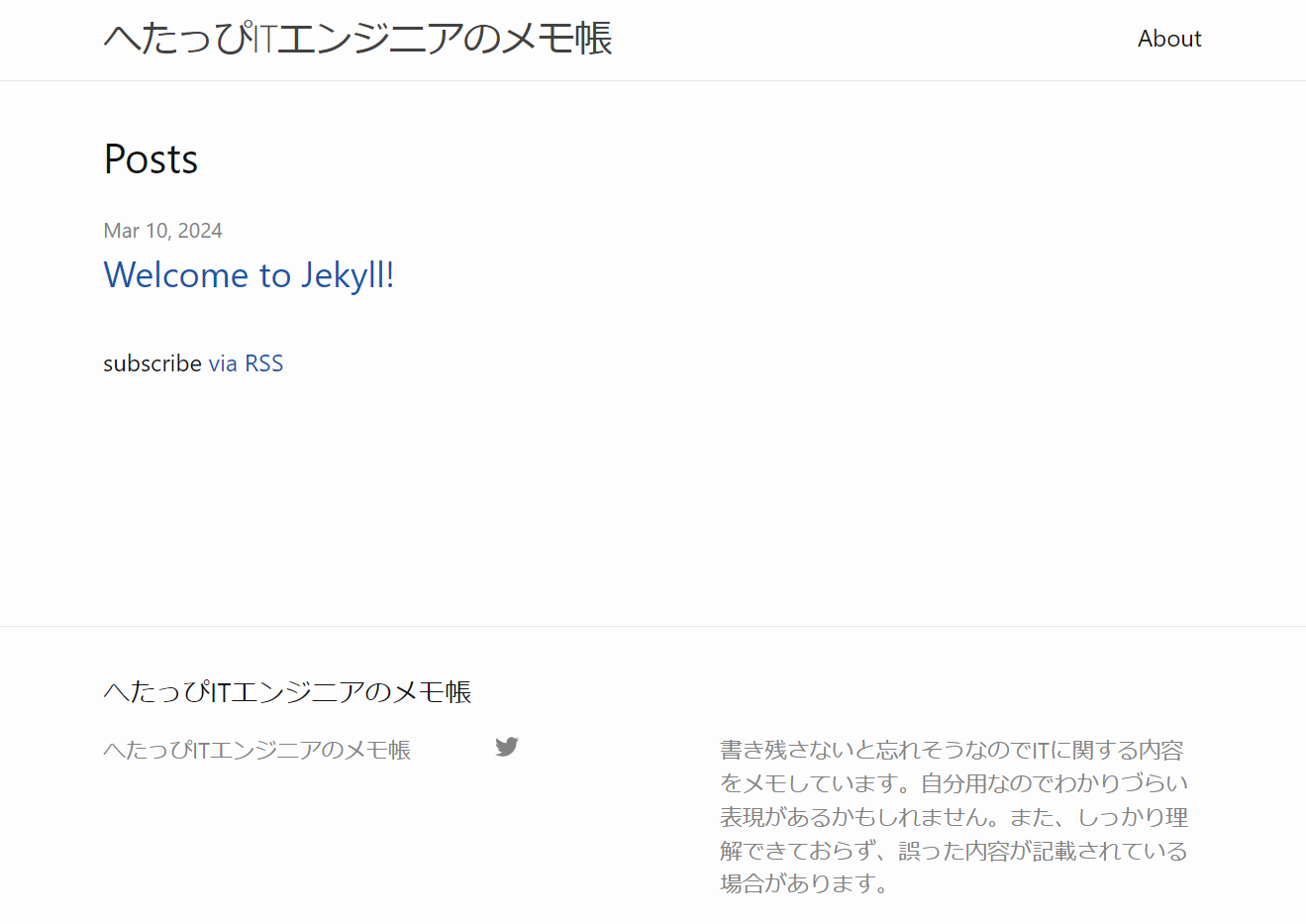Jekyllを使用してGitHub Pagesのサイトを作る
Jekyllを使用してGitHub Pagesのサイトを作成します。
Jekyllは静的サイトジェネレーターです。GitHub PagesではデフォルトでJekyllを使用してサイトを作成しています。

環境
- Windows 10 64ビット
- Git for Windows 2.44.0
- Ruby 3.2.3
- Jekyll 4.3.3
前提
- Gitをインストールしている。
- GitHubのアカウントを持っている。
サイト作成の流れ
- Jekyllをインストールする。
- GitHub Pagesでサイトを作る。
- GitHubリポジトリをクローンする。
- Jekyllを使用してサイトを作る。
- ローカルでサイトを確認する。
- 変更をコミット・プッシュする。
- リポジトリの設定を変更する。
- サイトを確認する。
以下のページを参考にしています。
Jekyll を使用して GitHub Pages サイトを作成する
1. Jekyllをインストールする
Jekyllのインストールについてはこちらをご覧ください。
2. GitHub Pagesでサイトを作る
GitHub Pagesのサイト作成についてはこちらをご覧ください。
3. GitHubリポジトリをクローンする
Jekyllを使用してサイトを作成します。
- GitHubにアクセスする。
サインインしていない場合、サインインします。 - 作成したGitHubリポジトリのページにアクセスする。
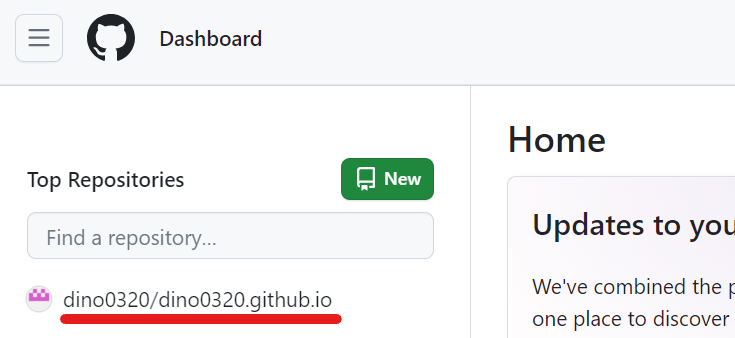
- 「Code」をクリックする。
- クローン用のURLをコピーする。
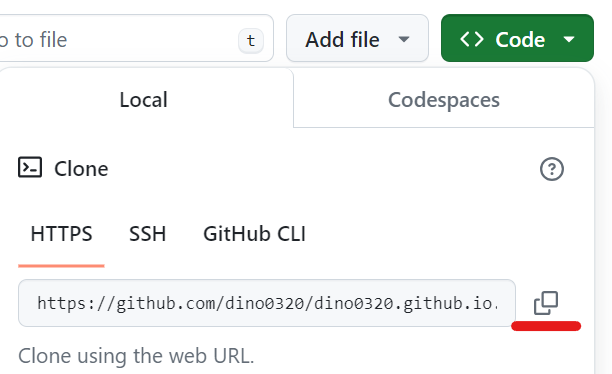
- GitHubリポジトリをクローンする。
コマンドプロンプトかPowerShellを開き、以下を実行します。
<リポジトリをクローンするディレクトリのパス>は任意のパスです。
https://github.com/<アカウント名>/<リポジトリ名>.gitはコピーしたクローン用のURLです。> cd <リポジトリをクローンするディレクトリのパス> > git clone https://github.com/<アカウント名>/<リポジトリ名>.git
4. Jekyllを使用してサイトを作る
- リポジトリのディレクトリに移動する。
コマンドプロンプトかPowerShellを開き、以下を実行します。
<リポジトリのディレクトリのパス>は<リポジトリをクローンするディレクトリのパス>/<リポジトリ名>です。> cd <リポジトリのディレクトリのパス> README.mdを削除する。
リポジトリのルートディレクトリにREADME.mdがある場合、README.mdを削除します。
以下を実行します。> git rm README.mddocsディレクトリを作成して移動する。
サイトを作成するディレクトリを作成して移動します。以下を実行します。> mkdir docs > cd docs- Jekyllでサイトを作成する。
現在のディレクトリ(docsディレクトリ)にサイトを作成します。以下を実行します。> jekyll new --skip-bundle . Gemfileを変更する。
作成されたGemfileをテキストエディターで以下のように変更します。
GitHub Pagesを使う場合はgithub-pagesが必要なので、次の行をコメントから戻します。gem "github-pages", group: :jekyll_plugins上記の行に
, "~> <github-pagesのバージョン>"を追加します。<github-pagesのバージョン>にはDependency versionsのgithub-pagesのバージョンを入力します。gem "github-pages", "~> <github-pagesのバージョン>", group: :jekyll_pluginsgithub-pagesに含まれるので、jekyllを定義する行をコメントアウトします。#gem "jekyll", "~> <jekyllのバージョン>"_config.ymlを変更する。
作成された_config.ymlをテキストエディターで変更します。
以下の項目を確認して変更します。サイトで表示したくない場合は項目ごとコメントアウトします。
| 項目 | 説明 |
|---|---|
| title | サイトのタイトルを入力します。 |
| description | サイトの説明を入力します。 |
| twitter_username | Xのアカウント名を入力します。 |
| github_username | GitHubのアカウント名を入力します。 |
- gemをインストールする。
gemをインストールするため、以下を実行します。> bundle install
5. ローカルでサイトを確認する
- ローカルでサーバーを立ち上げる。
コマンドプロンプトかPowerShellを開き、以下を実行します。> cd <リポジトリのディレクトリのパス>/docs > bundle add webrick # Rubyのバージョンが3.0以降の場合に実行します。 > bundle exec jekyll serve - http://localhost:4000 にアクセスする。
以下のようにトップページが表示されます。
サイトのテーマはデフォルトでminimaが使用されています。
「Welcome to Jekyll!」はjekyll newで作られたページです。
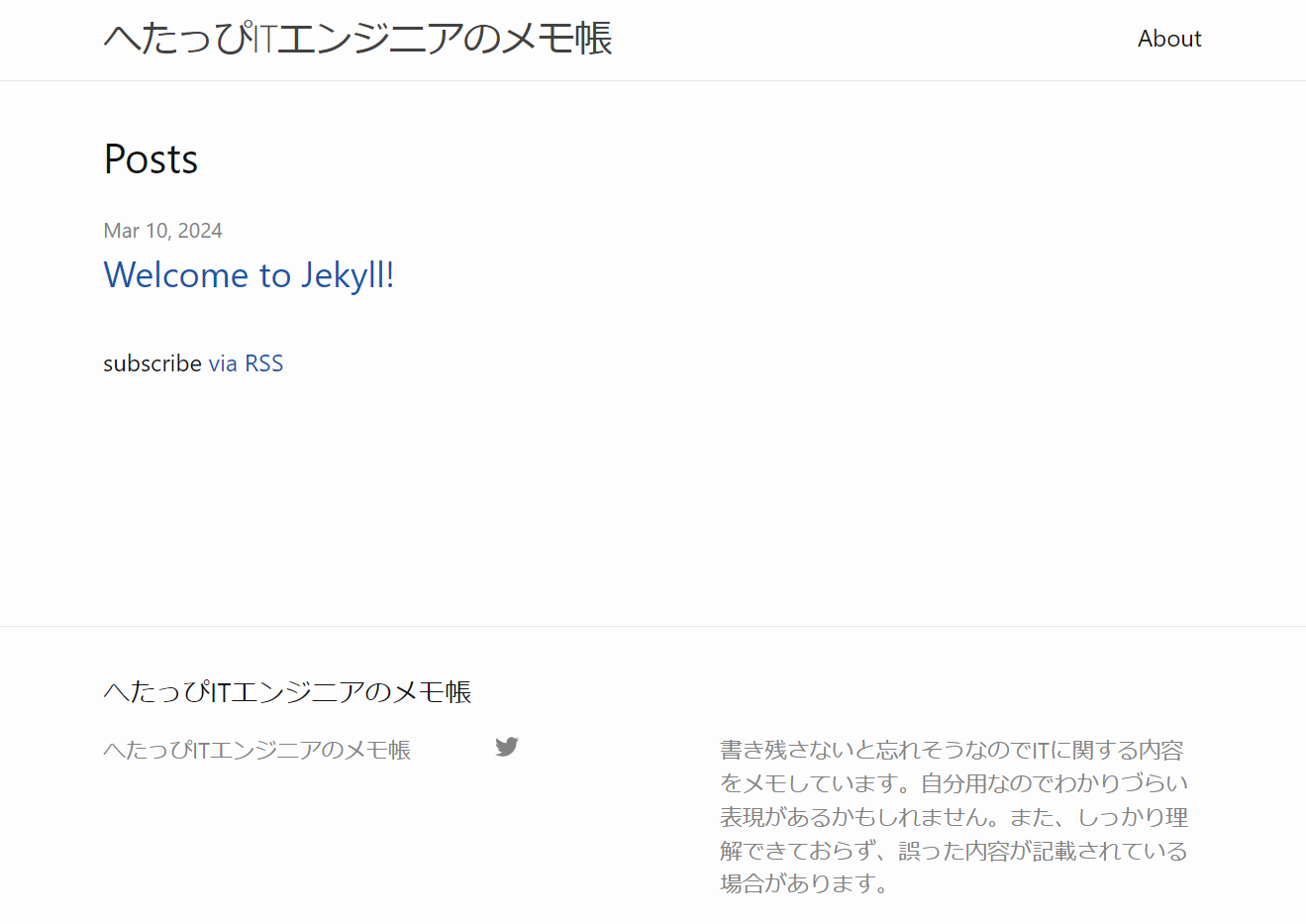
6. 変更をコミット・プッシュする
.gitignoreを変更する。
GitHub PagesはGemfileとGemfile.lockを見てインストールしません。
そのため、作成された.gitignoreに以下の行を追加します。Gemfile Gemfile.lock- コミット・プッシュする。
コマンドプロンプトかPowerShellを開き、以下を実行します。> cd <リポジトリのディレクトリのパス> > git add docs/ > git commit -m "Jekyllで作成したサイトを追加" > git push origin main
7. リポジトリの設定を変更する
リポジトリの設定を変更します。
- GitHubにアクセスする。
- 作成したGitHubリポジトリのページにアクセスする。
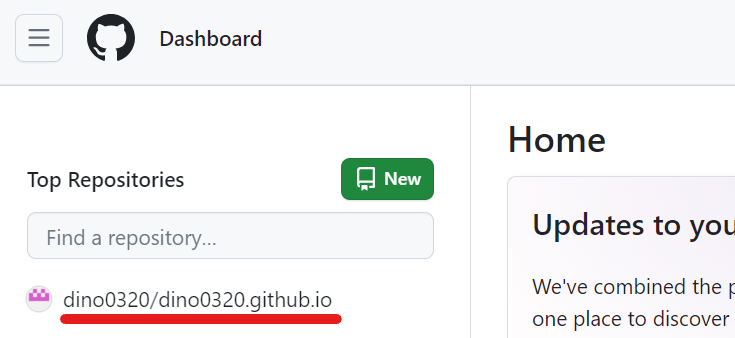
- 「Settings」をクリックする。
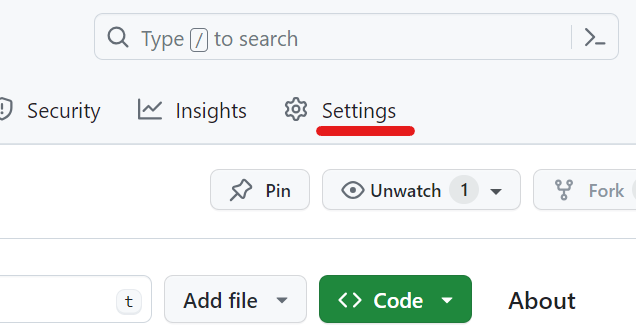
- 「Pages」をクリックする。
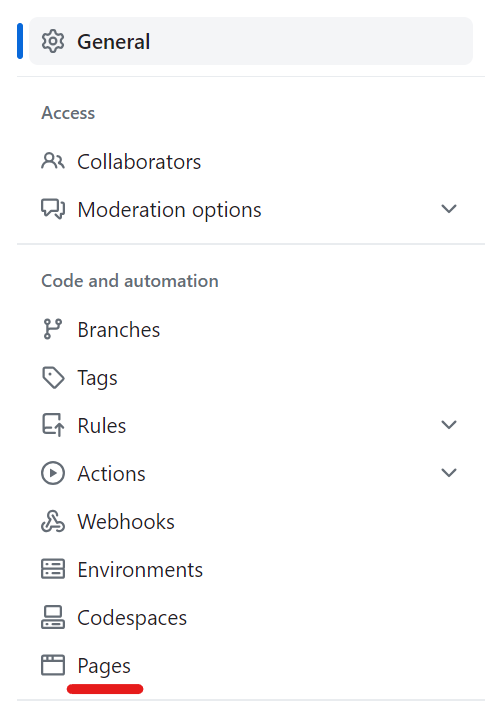
- 「Build and deployment」の「Branch」のルートフォルダを変更する。
「/docs」を選択します。
8. サイトを確認する
公開したサイトを確認します。
- GitHubにアクセスする。
- 作成したGitHubリポジトリのページにアクセスする。
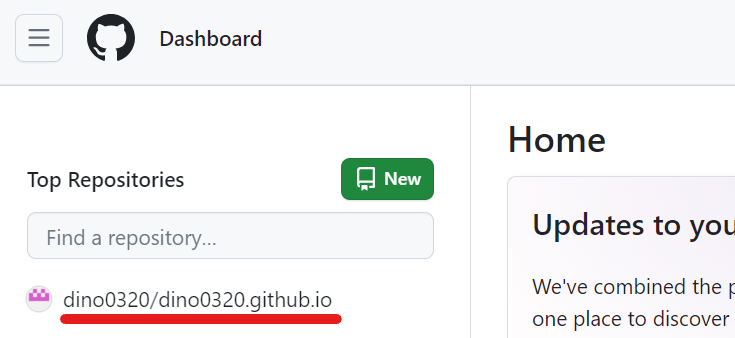
- 「Settings」をクリックする。
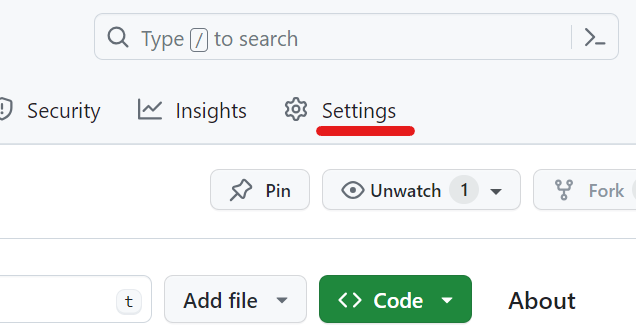
- 「Pages」をクリックする。
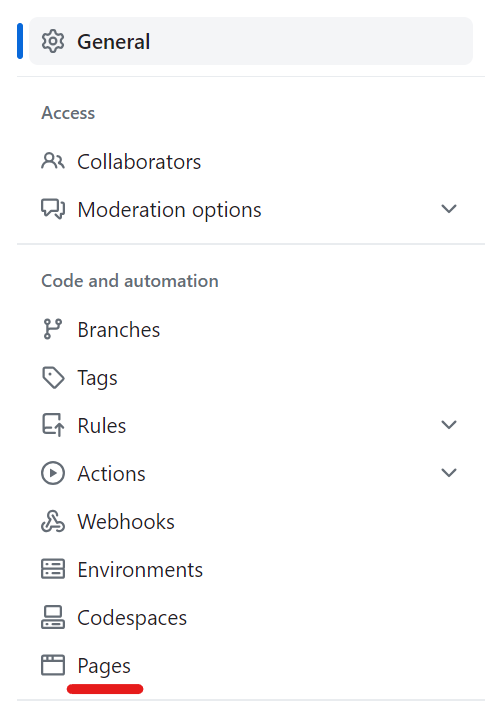
- 「Visit site」をクリックする。
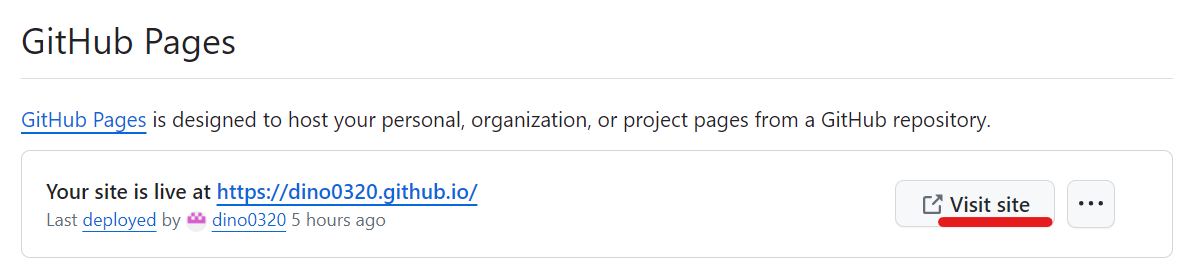
トップページが確認できます。